Μπορείτε να δείτε λεπτομέρειες σύνδεσης στην εφαρμογή Ρυθμίσεις με λίγα μόνο κλικ
- Μπορείτε να δείτε τις συνδέσεις δικτύου και τις λεπτομέρειες τους απευθείας από τον Πίνακα Ελέγχου στα Windows 11.
- Οι πιο προχωρημένοι χρήστες μπορούν να χρησιμοποιήσουν τη γραμμή εντολών ή το PowerShell για να προβάλουν γρήγορα αυτές τις πληροφορίες.
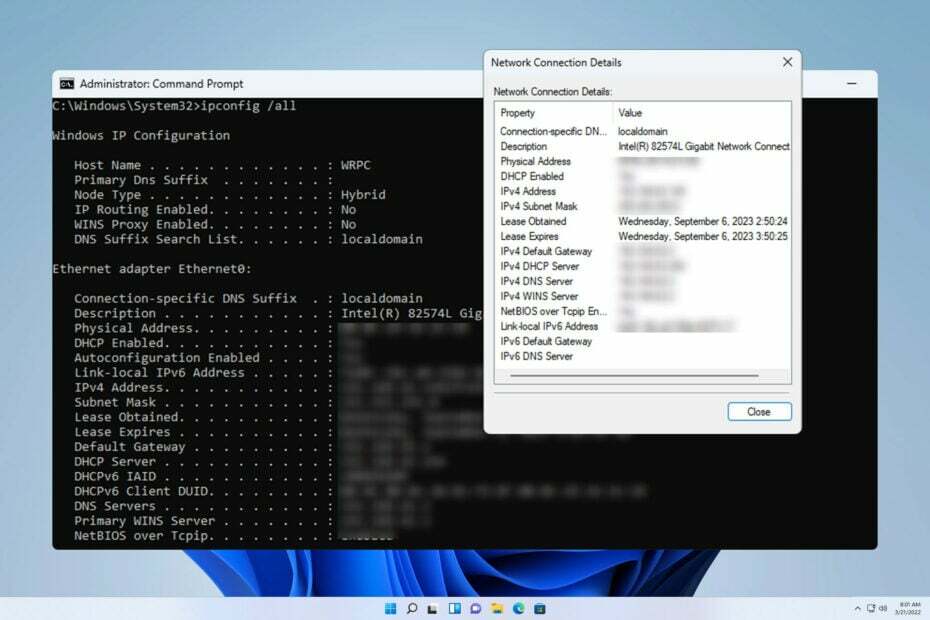
Για να βεβαιωθείτε ότι η σύνδεση δικτύου σας λειτουργεί σωστά ή για να αντιμετωπίσετε προβλήματα, μερικές φορές χρειάζεται να ελέγξετε τις λεπτομέρειες της σύνδεσης δικτύου στα Windows 11.
Με αυτόν τον τρόπο, μπορείτε να προβάλετε διάφορες πληροφορίες, συμπεριλαμβανομένης της διεύθυνσης IP, της διεύθυνσης MAC, της ταχύτητας σύνδεσης, της έκδοσης προγράμματος οδήγησης και πολλά άλλα, και σε αυτόν τον οδηγό, θα σας δείξουμε πώς να το κάνετε αυτό.
Πώς μπορώ να βρω λεπτομέρειες σύνδεσης δικτύου στα Windows 11;
1. Χρησιμοποιήστε την εφαρμογή Ρυθμίσεις
- Πάτα το Windows πλήκτρο + Εγώ για να ανοίξετε τις Ρυθμίσεις των Windows.
- Στη συνέχεια, πλοηγηθείτε στο Δίκτυο & Διαδίκτυο στο αριστερό παράθυρο και επιλέξτε τον τύπο του δικτύου σας. Στην περίπτωσή μας, αυτό είναι το Ethernet. Εάν χρησιμοποιείτε ασύρματο δίκτυο, επιλέξτε Δίκτυο Wi-Fi.
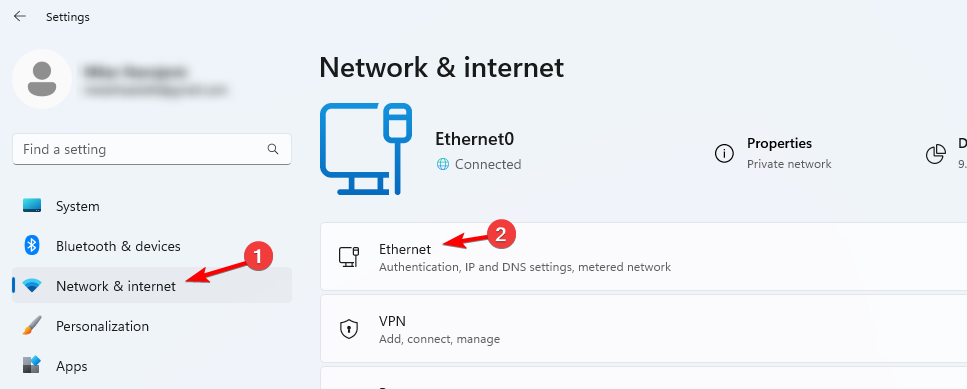
- Στο κάτω μέρος της οθόνης, θα πρέπει να δείτε τις ρυθμίσεις προσαρμογέα δικτύου των Windows 11.
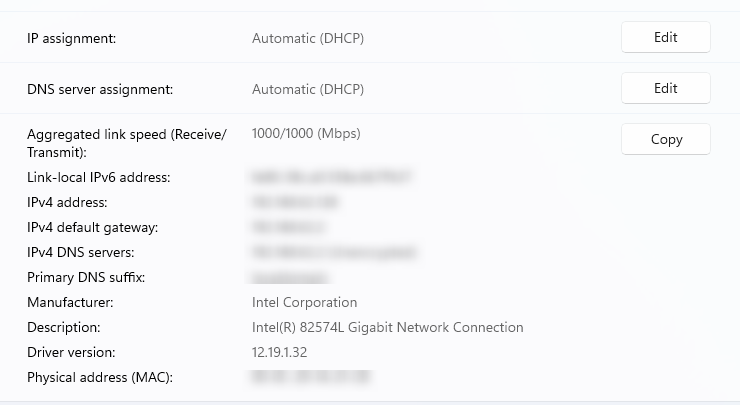
2. Χρησιμοποιήστε τον Πίνακα Ελέγχου
- Πάτα το Windows πλήκτρο + R και πληκτρολογήστε έλεγχος. Τύπος Εισαγω.
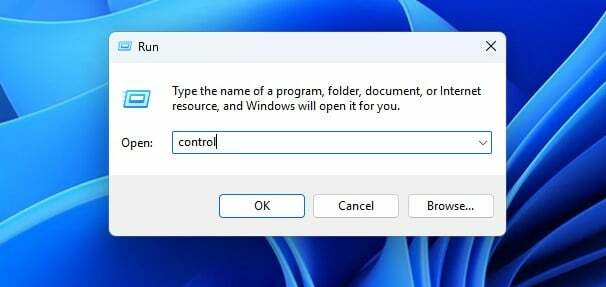
- Πλοηγηθείτε στο Κέντρο δικτύου και κοινής χρήσης.
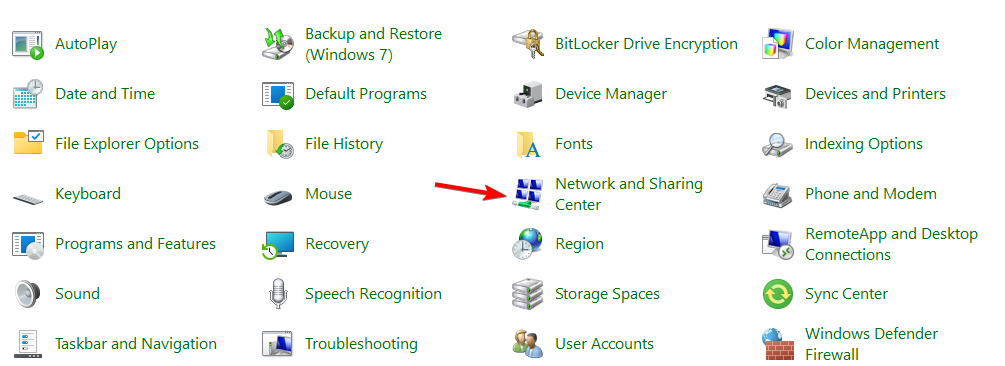
- Στο δεξιό παράθυρο, επιλέξτε Αλλάξτε τις ρυθμίσεις του προσαρμογέα.

- Τώρα θα πρέπει να μπορείτε να προβάλλετε συνδέσεις δικτύου στον υπολογιστή σας. Κάντε διπλό κλικ στη σύνδεση δικτύου για να ανοίξετε τις ιδιότητες σύνδεσης.
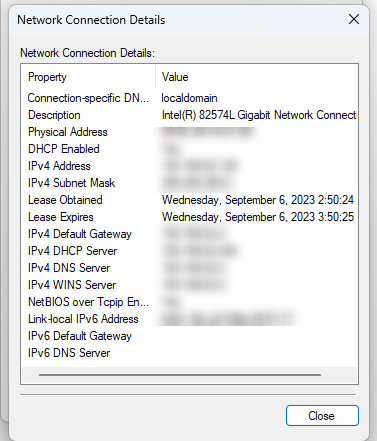
- Κάντε κλικ στο Λεπτομέριες για να δείτε περισσότερες επιλογές προσαρμογέα δικτύου.
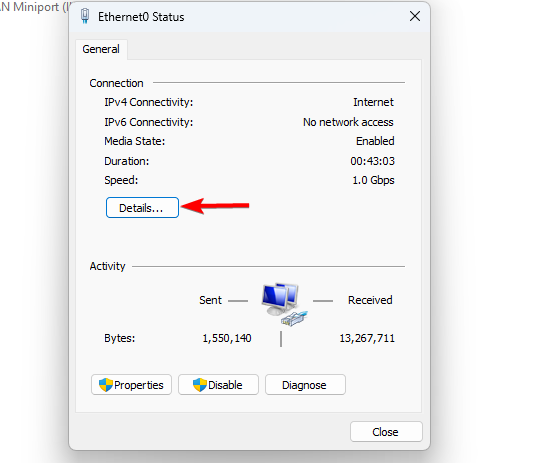
- Θα εμφανιστούν τώρα οι πληροφορίες δικτύου.
3. Χρησιμοποιήστε τη γραμμή εντολών
- Πάτα το Windows πλήκτρο + μικρό και πληκτρολογήστε cmd. Επιλέγω Εκτελέστε ως διαχειριστής.
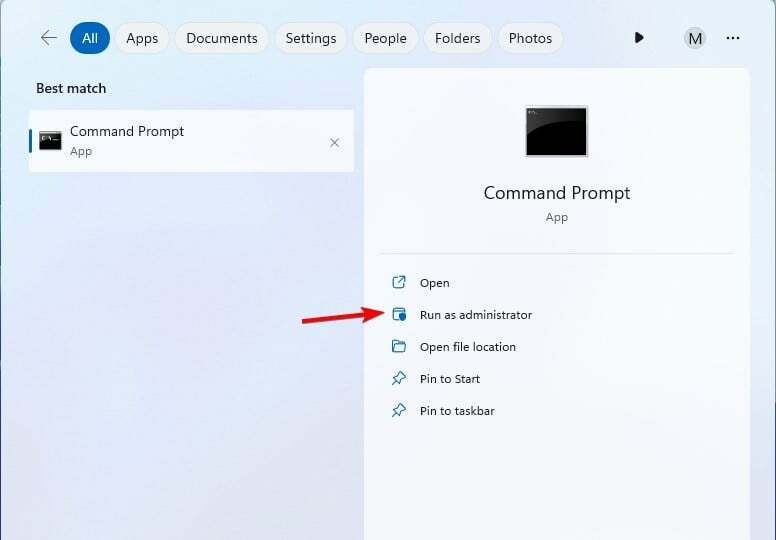
- Εκτελέστε την ακόλουθη εντολή:
ipconfig /all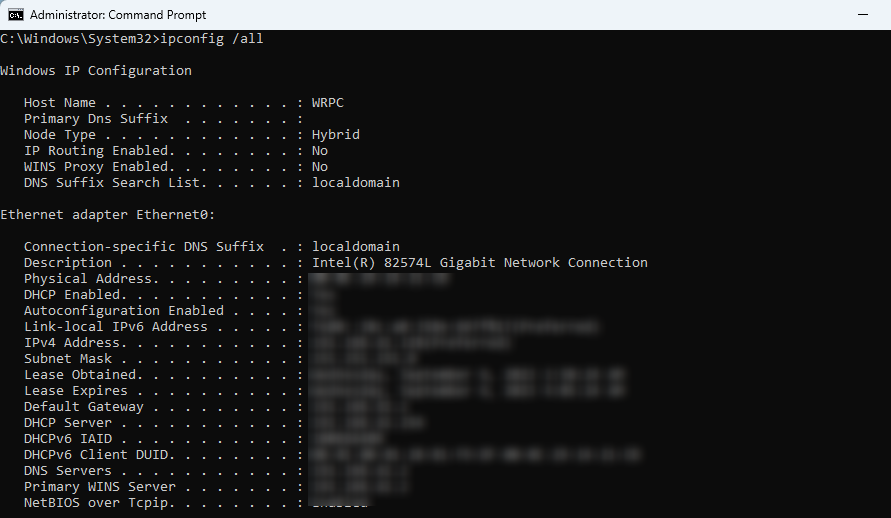
- Θα εμφανιστεί τώρα μια λίστα με τα στοιχεία σύνδεσης για όλους τους προσαρμογείς δικτύου.
4. Χρησιμοποιήστε το PowerShell
- Στο πλαίσιο Αναζήτηση, πληκτρολογήστε powershell και επιλέξτε Εκτελέστε ως διαχειριστής.

- Εκτελέστε την ακόλουθη εντολή:
Get-NetIPConfiguration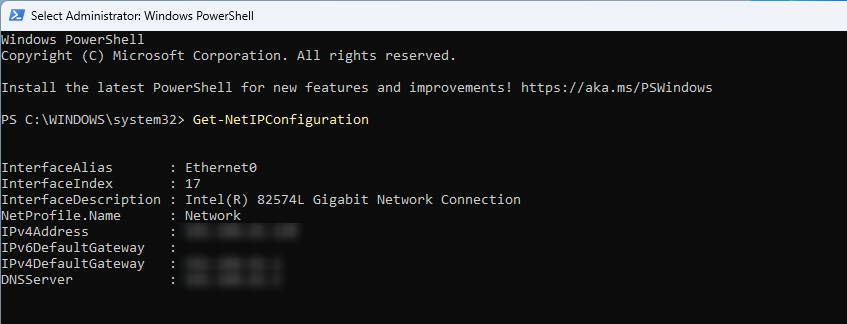
- Τώρα θα πρέπει να δείτε όλες τις απαραίτητες πληροφορίες δικτύου.
Γιατί ο φάκελος συνδέσεων δικτύου μου είναι κενός στα Windows 11;
- Δεν υπάρχουν διαθέσιμες συνδέσεις δικτύου, πιθανώς επειδή ο υπολογιστής σας δεν έχει συνδεθεί ποτέ σε μια σύνδεση στο παρελθόν.
- Ζητήματα με τη διαμόρφωση του προσαρμογέα δικτύου ή τα προγράμματα οδήγησης.
- Ο προσαρμογέας δικτύου είναι ελαττωματικός και δεν λειτουργεί.
Ο έλεγχος των λεπτομερειών σύνδεσης είναι απλός και ο πιο γρήγορος τρόπος για να το κάνετε είναι χρησιμοποιώντας την εντολή ipconfig, ωστόσο, για λιγότερο προχωρημένους χρήστες μπορεί να είναι πιο βολικό να χρησιμοποιούν την εφαρμογή Ρυθμίσεις.
- Πώς να ενεργοποιήσετε ή να απενεργοποιήσετε την προεπισκόπηση μικρογραφιών της γραμμής εργασιών στα Windows 11
- Πώς να ενεργοποιήσετε ή να απενεργοποιήσετε το Bitlocker Auto Unlock στα Windows 11
- 4 τρόποι για γρήγορη μετονομασία του εκτυπωτή σας στα Windows 11
Τώρα που ξέρετε πώς να ελέγξετε τις λεπτομέρειες του δικτύου, μπορείτε εύκολα αλλάξτε τον τύπο δικτύου ή αλλάξτε τη ζώνη δικτύου του ασύρματου δικτύου σας.
Εάν χρειάζεται, μπορείτε επίσης ενεργοποιήστε την ανακάλυψη δικτύου ή προσθέστε μια δευτερεύουσα διεύθυνση IP στη σύνδεσή σας απευθείας από το παράθυρο λεπτομερειών δικτύου.
Χάσαμε την αγαπημένη σας μέθοδο ελέγχου των λεπτομερειών σύνδεσης στα Windows 11; Αν ναι, μοιραστείτε το μαζί μας στην ενότητα σχολίων.
![Πώς να λάβετε μια αναφορά δικαιωμάτων NTFS [Best Tools]](/f/1d8479f91d6307b8176ff843f1281cb3.png?width=300&height=460)
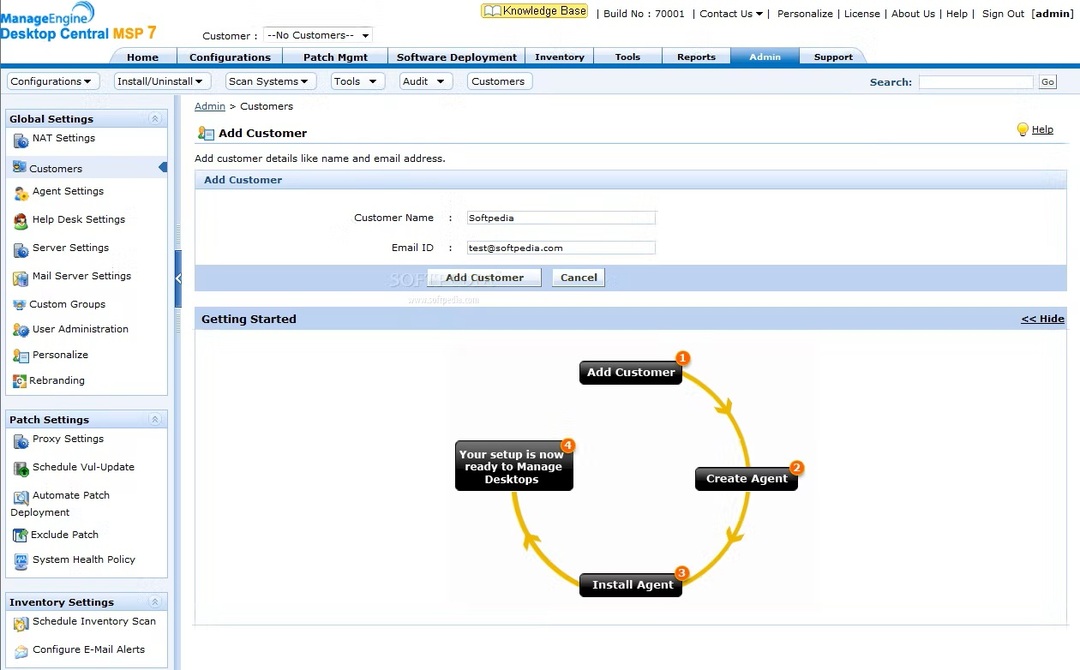
![Πώς να αλλάξετε τη ζώνη δικτύου στα Windows 11 [2,4 & 5 GHz]](/f/0d1077fa58453fd450ac7cd26b1ee426.png?width=300&height=460)